Resetování hesla na zařízeních s Windows pomocí Intune
Důležité
22. října 2022 Microsoft Intune ukončil podporu pro zařízení se systémem Windows 8.1. Technická pomoc a automatické aktualizace na těchto zařízeních nejsou k dispozici.
Pokud aktuálně používáte Windows 8.1, pak doporučujeme přejít na zařízení s Windows 10/11. Microsoft Intune má vestavěné funkce zabezpečení a zařízení, které spravují klientská zařízení Windows 10/11.
Heslo pro zařízení s Windows můžete resetovat. Funkce resetování hesla používá službu Microsoft PIN Reset Service k vygenerování nového hesla pro zařízení, která používají Windows 10 Mobile.
Podporované platformy
- Windows 10 Mobile spuštěnou aktualizaci Creators Update a novější (Microsoft Entra připojeno).
Následující platformy nejsou podporovány:
- Windows
- iOS
- macOS
- Android
Autorizace služeb resetování PIN kódu
Pokud chcete resetovat heslo na zařízeních s Windows, připojte službu pro resetování PIN kódu do tenanta Intune.
Přejděte do produkčního prostředí služby Microsoft PIN Reset Service a přihlaste se pomocí účtu správce tenanta.
Po přihlášení zvolte Přijmout a udělte souhlas, aby služba pro resetování PIN kódu získala přístup k vašemu účtu.
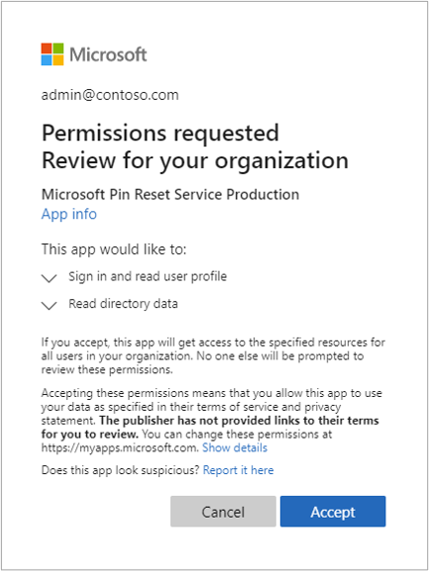
Přejděte do produkčního prostředí Microsoft PIN Reset Client a přihlaste se pomocí účtu správce tenanta.
Po přihlášení zvolte Přijmout a udělte souhlas s tím, aby klient pro resetování PIN kódu získal přístup k vašemu účtu.
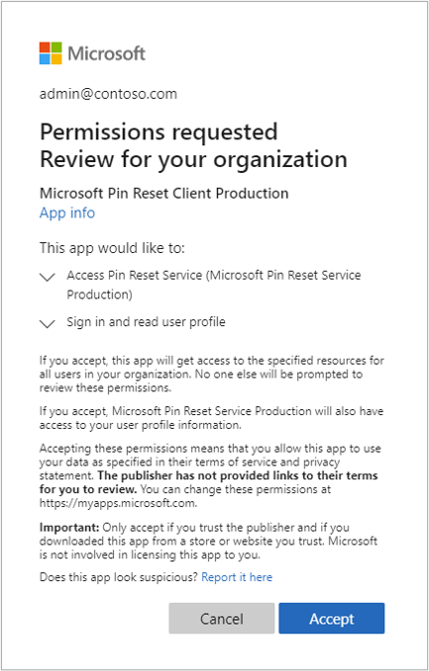
V Azure Portal ověřte, že jsou služba Microsoft PIN Reset Service a Microsoft PIN Reset Client integrované v okně Podnikové aplikace (Všechny aplikace). Vyfiltrujte rozevírací seznam Stav aplikace na Povoleno a ve vašem tenantovi jsou povolené služby Microsoft Pin Reset Service Production i Microsoft Pin Reset Client Production.

Poznámka
Po přijetí služby resetování PIN kódu a žádostí klientů se může zobrazit You do not have permission to view this directory or page. zpráva nebo se může zdát, že se nic neděje. Toto chování je normální. Ujistěte se, že jsou uvedené dvě aplikace pro resetování PIN kódu pro vašeho tenanta.
Konfigurace zařízení s Windows tak, aby používala resetování PIN kódu
Pokud chcete nakonfigurovat resetování PIN kódu na zařízeních s Windows, která spravujete, použijte Intune Windows 10 vlastní zásady zařízení. Nakonfigurujte zásadu pomocí následujícího poskytovatele konfigurační služby zásad systému Windows (CSP):
Použití zásad zařízení - ./Device/Vendor/MSFT/PassportForWork/*tenant ID*/Policies/EnablePinRecovery
Nahraďte ID tenanta id vašeho adresáře Microsoft Entra, které je uvedené ve vlastnostech Microsoft Entra ID v Azure Portal.
Nastavte hodnotu tohoto poskytovatele CSP na True.
Tip
Po vytvoření zásady ji přiřadíte (nebo nasadíte) skupině. Zásady je možné přiřadit skupinám uživatelů nebo skupinám zařízení. Pokud ho přiřadíte skupině uživatelů, může skupina obsahovat uživatele, kteří mají jiná zařízení, například iOS/iPadOS. Technicky vzato se tato zásada nevztahuje, ale tato zařízení jsou stále součástí podrobností o stavu.
Resetování hesla
- Přihlaste se k Centru pro správu Microsoft 365.
- Vyberte Zařízení a potom Všechna zařízení.
- Vyberte zařízení, u kterého chcete heslo resetovat. Ve vlastnostech zařízení vyberte Resetovat heslo.
- Potvrďte to výběrem možnosti Ano . Heslo se vygeneruje a zobrazí se na portálu po dobu následujících sedmi dnů.
Další krok
Pokud se resetování hesla nezdaří, na portálu se zobrazí odkaz s dalšími podrobnostmi.